win10音量键失效?这样修复超简单!
时间:2025-06-22 13:09:06 407浏览 收藏
今天golang学习网给大家带来了《Win10音量控制器失灵?手把手教你快速解决!》,其中涉及到的知识点包括等等,无论你是小白还是老手,都适合看一看哦~有好的建议也欢迎大家在评论留言,若是看完有所收获,也希望大家能多多点赞支持呀!一起加油学习~
最近有使用Win10系统的用户反馈称,他们的电脑声音有些低,于是想通过音量控制功能调整音量大小,然而发现音量控制窗口无法打开。那么,当Win10系统中的音量控制无法打开时该怎么办呢?另外,如何单独调节某个应用程序的音量呢?接下来就跟随小编一起深入了解这个问题吧!
Win10音量控制无法打开的解决方法
- 使用快捷键“Ctrl+Shift+ESC”打开任务管理器,点击菜单栏的“文件”,然后选择“运行新任务”。在弹出的对话框中输入“services.msc”并确认。
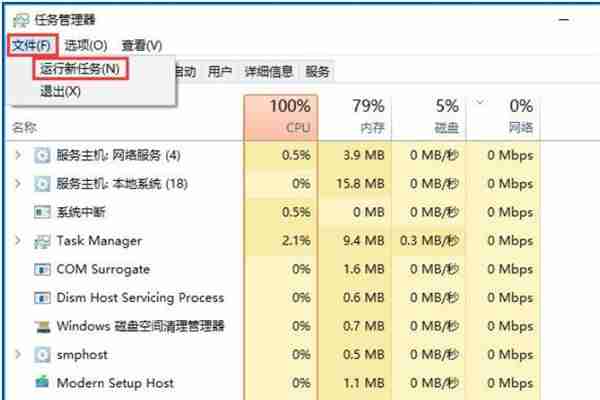
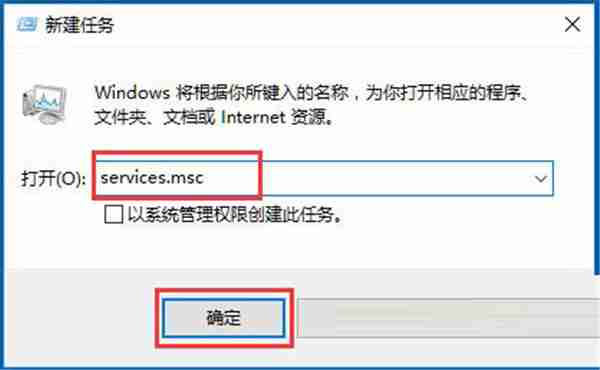
- 在服务列表中查找“Windows Firewall”,确保其处于启动状态。如果该服务未开启,请手动点击“启动”;如果已开启,则无需操作。

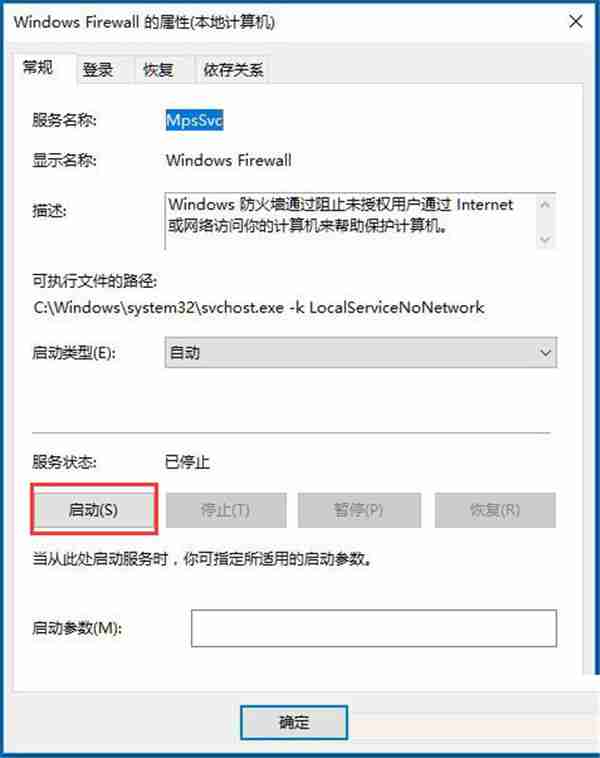
- 利用任务管理器打开命令提示符窗口,记得勾选“以系统管理员身份运行”。
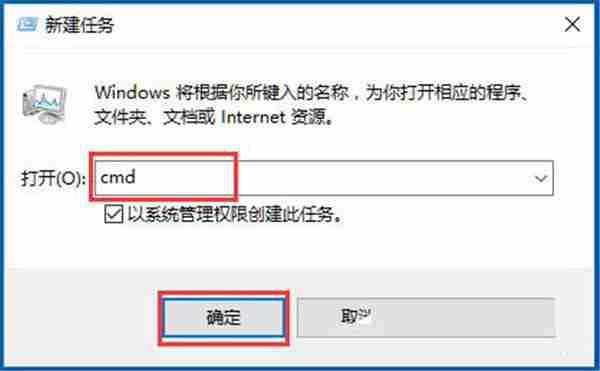
- 在命令提示符窗口中输入“powershell”并按回车键执行。
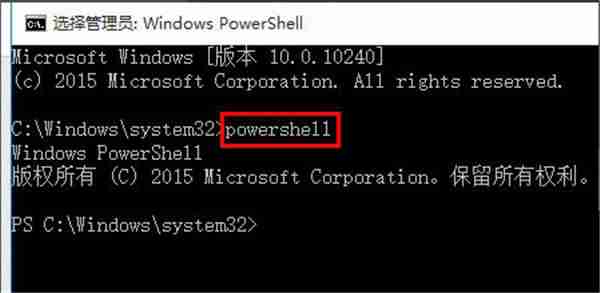
- 将以下命令复制到新建的文本文档中,然后全选并粘贴到命令提示符窗口中。成功执行后,命令行界面会出现不同颜色的区分。
Get-AppXPackage -AllUsers | Foreach {Add-AppxPackage -DisableDevelopmentMode -Register “$($_.InstallLocation)\AppXManifest.xml”}
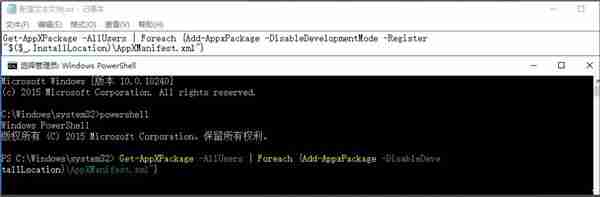
- 执行上述命令后,等待任务完成,完成后界面会返回到输入命令的状态。关闭窗口后稍作等待即可恢复正常。
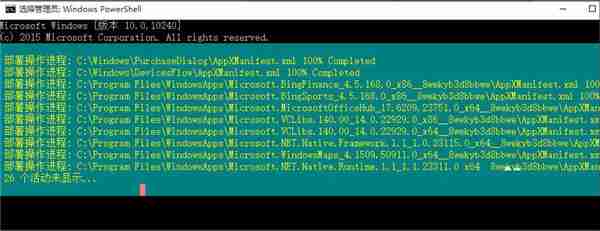
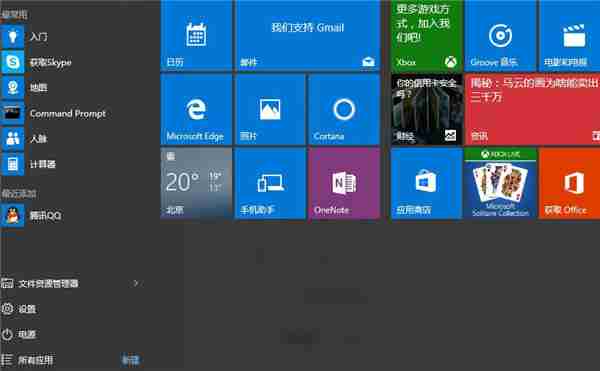
到这里,我们也就讲完了《win10音量键失效?这样修复超简单!》的内容了。个人认为,基础知识的学习和巩固,是为了更好的将其运用到项目中,欢迎关注golang学习网公众号,带你了解更多关于的知识点!
相关阅读
更多>
-
501 收藏
-
501 收藏
-
501 收藏
-
501 收藏
-
501 收藏
最新阅读
更多>
-
424 收藏
-
157 收藏
-
159 收藏
-
180 收藏
-
101 收藏
-
318 收藏
-
239 收藏
-
296 收藏
-
463 收藏
-
388 收藏
-
353 收藏
-
197 收藏
课程推荐
更多>
-

- 前端进阶之JavaScript设计模式
- 设计模式是开发人员在软件开发过程中面临一般问题时的解决方案,代表了最佳的实践。本课程的主打内容包括JS常见设计模式以及具体应用场景,打造一站式知识长龙服务,适合有JS基础的同学学习。
- 立即学习 543次学习
-

- GO语言核心编程课程
- 本课程采用真实案例,全面具体可落地,从理论到实践,一步一步将GO核心编程技术、编程思想、底层实现融会贯通,使学习者贴近时代脉搏,做IT互联网时代的弄潮儿。
- 立即学习 516次学习
-

- 简单聊聊mysql8与网络通信
- 如有问题加微信:Le-studyg;在课程中,我们将首先介绍MySQL8的新特性,包括性能优化、安全增强、新数据类型等,帮助学生快速熟悉MySQL8的最新功能。接着,我们将深入解析MySQL的网络通信机制,包括协议、连接管理、数据传输等,让
- 立即学习 500次学习
-

- JavaScript正则表达式基础与实战
- 在任何一门编程语言中,正则表达式,都是一项重要的知识,它提供了高效的字符串匹配与捕获机制,可以极大的简化程序设计。
- 立即学习 487次学习
-

- 从零制作响应式网站—Grid布局
- 本系列教程将展示从零制作一个假想的网络科技公司官网,分为导航,轮播,关于我们,成功案例,服务流程,团队介绍,数据部分,公司动态,底部信息等内容区块。网站整体采用CSSGrid布局,支持响应式,有流畅过渡和展现动画。
- 立即学习 485次学习
